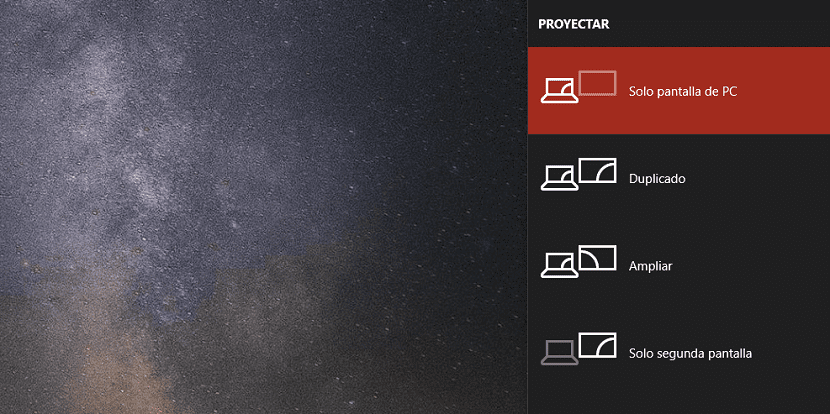
Afhankelijk van het gebruik dat we van onze computer maken, is het meer dan waarschijnlijk dat we van tijd tot tijd gedwongen worden om een extern scherm op onze computer aan te sluiten, om te genieten van een groter werkgebied, vooral als we toegewijd zijn aan het bewerken van foto's of video's, aangezien we over veel gerelateerde informatie moeten beschikken.
Bij het werken met grote spreadsheets het is een uitstekende oplossing, of ook als het gaat om genieten van onze televisieseries of films terwijl we op onze computer werken, als we dat niet willen doen in een zwevend venster waarvan we de inhoud nauwelijks kunnen waarderen.
Windows 10 heeft het gebruik dat we kunnen maken van externe monitoren of van twee op onze computer aangesloten monitoren aanzienlijk verbeterd. Voorbij zijn de complexe menu's dat er geen God was die begreep te kunnen weten wat monitor 1 is, dat is 2, wat de belangrijkste is, want nu is het de belangrijkste en niet eerder ...
Door de sneltoets Windows-toetsenbord + P, Windows 10 biedt ons een eenvoudig menu waarin we kunnen selecteren wat we willen doen met de monitor die we op onze computer hebben aangesloten, ofwel laten staan omdat we geen inhoud hoeven te tonen, het laptopscherm dupliceren op de externe monitor, vergroot de bureaubladruimte of schakel het laptopscherm uit zodat het beeld alleen op het externe scherm wordt weergegeven.
Zodra we dat menu hebben geopend, hoeven we alleen maar te bewegen met de schuifpijlen of met de muis en selecteer de optie die het beste bij onze behoeften past kortstondig. Maar als we de ruimte van onze desktop willen vergroten met een tablet, kunnen we dat ook doen en ik zal het in een ander artikel uitleggen, maar het is noodzakelijk om een applicatie van derden te installeren die niet gratis is.